
随着网络会议、线上教学以及语音聊天的普及,麦克风的声音大小直接影响到沟通的质量和效率。对于使用Windows 10系统的用户来说,调节麦克风声音大小是一项非常重要的操作。本文将详细介绍在win10系统中如何调大麦克风声音,以帮助用户在各种应用场景中获得更好的使用体验。
一、检查麦克风设备连接及硬件状态
在开始调节麦克风音量之前,首先确保麦克风硬件正常连接。无论是台式机的外接麦克风,还是笔记本自带的麦克风,都需要确认接口连接牢固,麦克风本身能够正常工作。若为USB或3.5mm接口麦克风,请尝试更换接口或使用其他设备测试,以排除硬件故障。
二、通过Windows 10设置调节麦克风音量
1. 打开“设置”页面。点击桌面左下角的“开始”按钮,选择“设置”(齿轮图标),在弹出的设置窗口中选择“系统”。
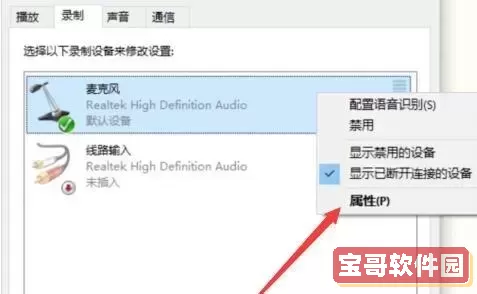
2. 在左侧菜单中点击“声音”,进入声音设置页面。
3. 在“输入”部分,选择当前正在使用的麦克风设备。
4. 点击“设备属性”,在弹出的窗口中可看到麦克风的音量滑块。将音量滑块向右调大,即可提高麦克风的声音接收灵敏度。
5. 完成调节后,可以点击“测试麦克风”按钮,说话时观察音量条是否有响应,确保已正确调大声音。
这种方法针对绝大多数普通用户已足够使用,是调整麦克风音量的第一步。
三、通过控制面板进行更细致的调节
如果通过系统设置调节后声音依旧偏小,可以尝试通过传统的控制面板来做更加细致的调节。
1. 在搜索栏中输入“控制面板”,打开后选择“硬件和声音”。
2. 点击“声音”选项,弹出声音设置窗口。
3. 切换到“录制”标签页,找到当前使用的麦克风,右键选择“属性”。
4. 在打开的属性窗口中切换到“级别”选项卡,可以看到麦克风的音量滑块和“麦克风增强”选项。
5. 将麦克风音量滑块调至最大,同时适当开启“麦克风增强”(有些设备会提示“增强”可能会产生杂音,需要根据实际情况决定是否开启)。
6. 点击“应用”然后“确定”,关闭所有窗口后再次测试麦克风声音效果。
四、更新驱动程序确保麦克风性能
麦克风声音过小有可能是驱动程序过旧或不兼容导致。更新音频驱动是解决问题的重要手段。
方法如下:
1. 右击“开始”菜单,选择“设备管理器”。
2. 找到“音频输入和输出”,展开后找到麦克风设备。
3. 右键麦克风设备,选择“更新驱动程序”。
4. 选择“自动搜索更新的驱动程序软件”,系统会自动搜索并安装最新版本。
5. 更新完成后重启电脑,再次测试麦克风声音。
如果系统自动搜索不到新驱动,可访问电脑或声卡厂商官网,手动下载并安装最新驱动程序。
五、调整应用程序内的麦克风设置
网络会议软件(如腾讯会议、钉钉、微信语音等)往往自带声音设置面板,用户还需在相应应用内调节麦克风音量。
以腾讯会议为例:
1. 打开腾讯会议客户端,进入“设置”页面。
2. 找到“音频设置”,在输入设备一栏选择正确麦克风。
3. 调节输入音量滑块至合适位置。
同理,其他软件也有类似功能,务必确认应用内音量设置合理。
六、注意环境噪声及麦克风距离调整
麦克风声音小除了硬件和软件设置,还受到录音环境影响。较大的环境噪声可能使系统自动降低麦克风输出。建议:
1. 尽量处于安静环境。关闭或远离机械风扇、空调、扬声器等噪声来源。
2. 调整麦克风距嘴巴的位置,过远会导致声音接收较弱,过近则可能出现爆音,应保持5-10厘米合理距离。
3. 选用高质量麦克风或带有降噪功能的耳机麦克风也能显著提升声音效果。
总结
总的来说,win10系统调大麦克风声音涉及硬件连接检查、系统音量设置、控制面板微调、驱动更新以及应用内调节等多个环节。用户可按照以上步骤逐一排查和调节,通常能够有效解决声音偏小的问题。希望本文能帮助中国地区的win10用户更好地使用麦克风,畅享清晰顺畅的语音交流体验。